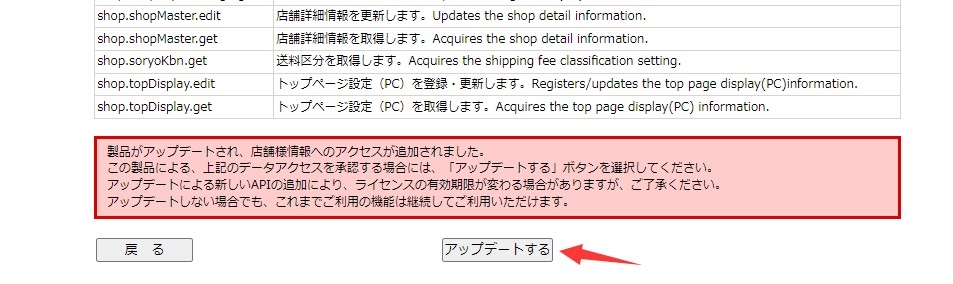RMS上でライセンスキーを発行後、有効になるまでおよそ30分かかるため、
3.の作業は、30分後に行なってください。
●新規登録時は、1と3の作業を行なってください。
●API更新時は、2と3の作業を行なってください。
1.新規承認する
ステップ1:RMSにログインし、店舗様向け情報・サービス>3各種申請・設定変更をクリックしてください。
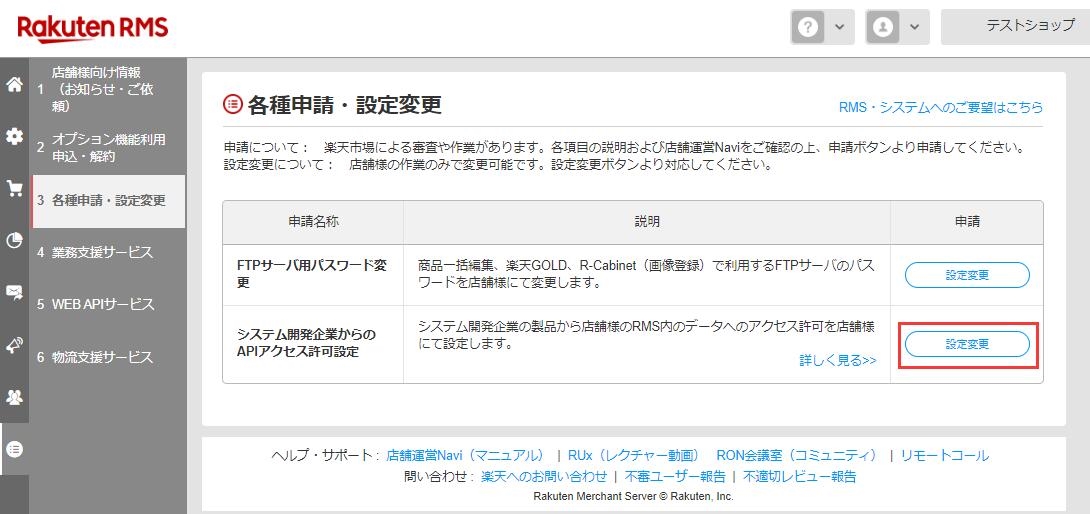
ステップ2:システム開発企業からのAPIアクセス許可設定の「設定変更」をクリックしてください。

ステップ3:ご利用中の製品項目内、弊社のEasyPageの記載があります。 状態欄が「承認待ち」であれば、詳細欄の「確認」をクリックしてください。
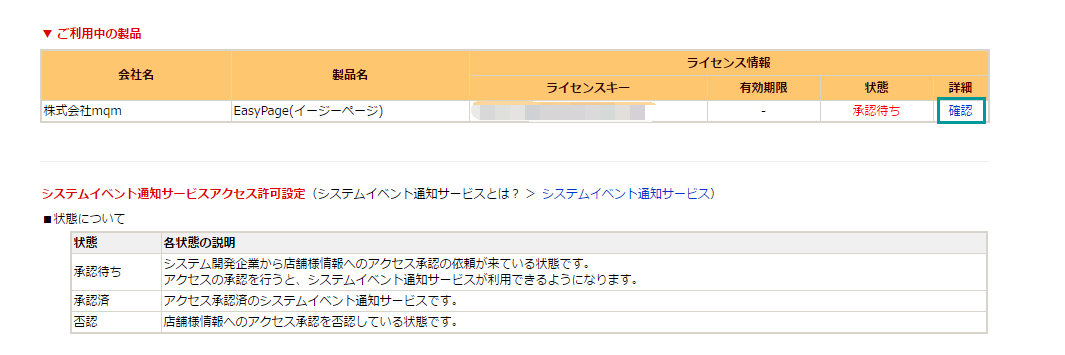
※リストに弊社の「EasyPage(イージーページ)」が表示されてない場合は、弊社までお知らせください。

ステップ4:「アクセス承認」をクリックしてください。

状態は「利用中」になってから、ライセンスキーおよび有効期限をコピーし、EasyPage管理画面上に貼り付けてください。
※有効期限がございます。期限が切れる前に、お知らせメールを送りいたします。
有効期限までに、新しいキーを発行後、同じ手順でEasyPage管理画面上の変更をしてください。
有効期限が切れると、データの更新ができなくなってしまいますので、お気を付けください。
2.更新する
ステップ1:RMSにログインし、店舗様向け情報・サービス>3各種申請・設定変更クリックしてください。
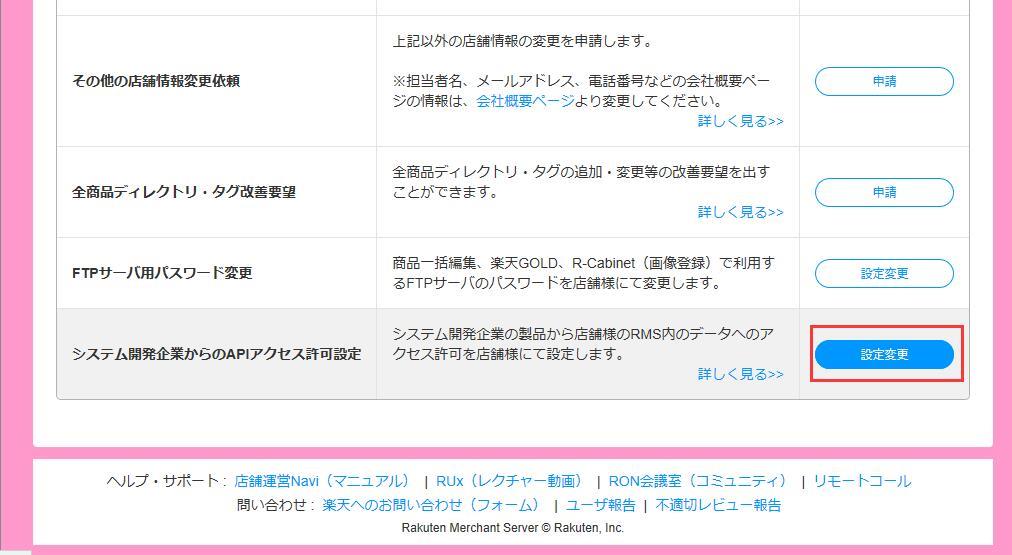
ステップ2:確認をクリックしてください。

ステップ3:ロボットによる操作ではありませんにチェックを入れて「確認する」ボタンをクリック

ステップ4:ページの一番下部にある「新しいランセンスキーを発行」をクリックしてください。

ステップ5:ライセンスキーおよび有効期限をそれぞれコピーし、EasyPage管理画面に設定してください。
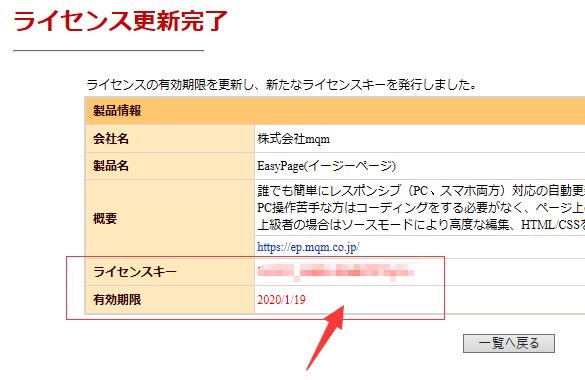
3.EasyPage管理画面上の設定方法
ステップ1:設定画面にアクセス
・楽天ショップを新規追加する場合は「サイト管理」>「新規」ボタンをクリックして必要事項を入力してください。
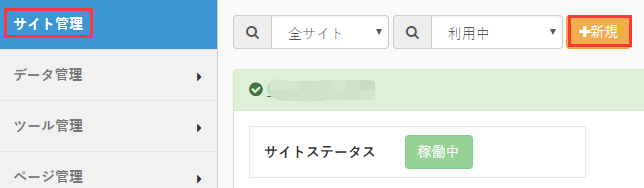
ステップ2:ライセンスキー情報を貼り付け
・楽天ショップが追加されますと、以下の入力画面が表示されます。
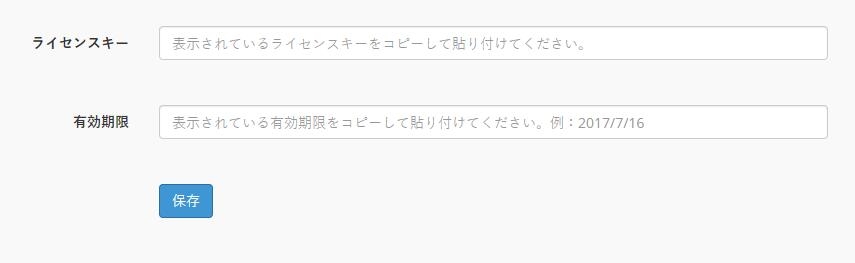
ライセンスキー及び有効期限を貼り付けてから、保存します。
■追加承認の方法
ステップ1:RMSにログインし、店舗様向け情報・サービス>3各種申請・設定変更をクリックしてください。
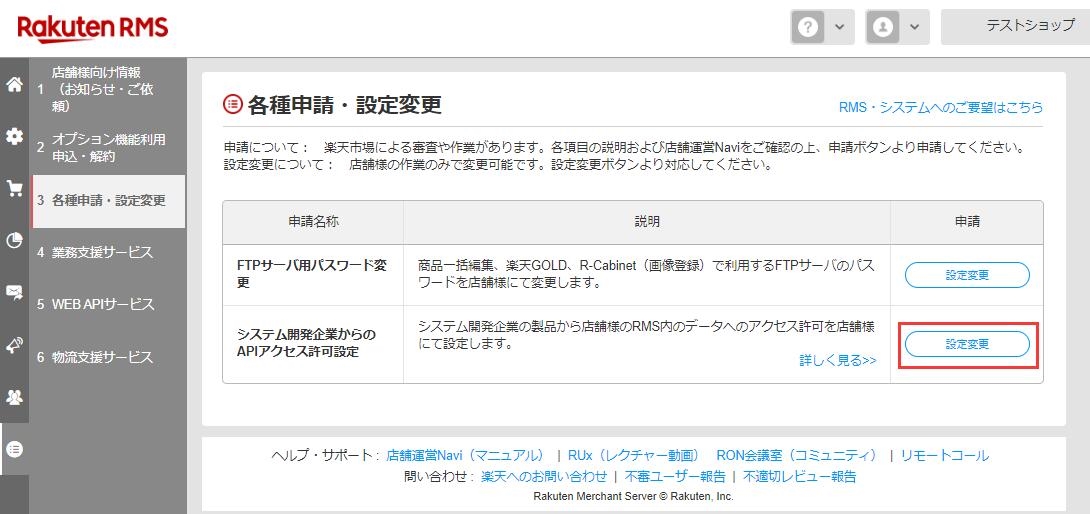
ステップ2:システム開発企業からのAPIアクセス許可設定の「設定変更」をクリックしてください。
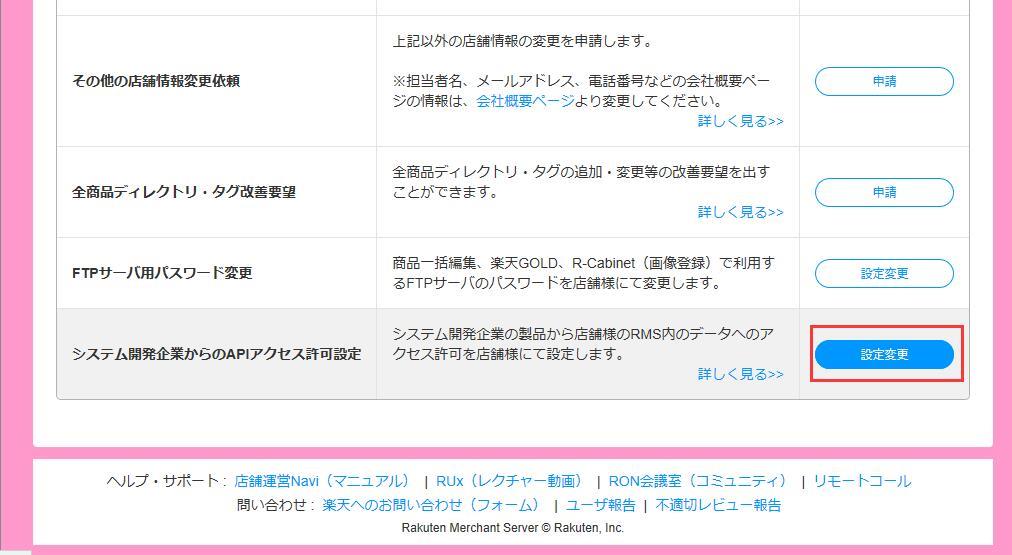
ステップ3:ご利用中の製品項目内、弊社のEasyPageの記載があります。 状態欄が「更新あり」の表示であれば、詳細欄の「確認」をクリックしてください。

※リストに弊社の「EasyPage(イージーページ)」が表示されてない場合は、弊社までお知らせください。
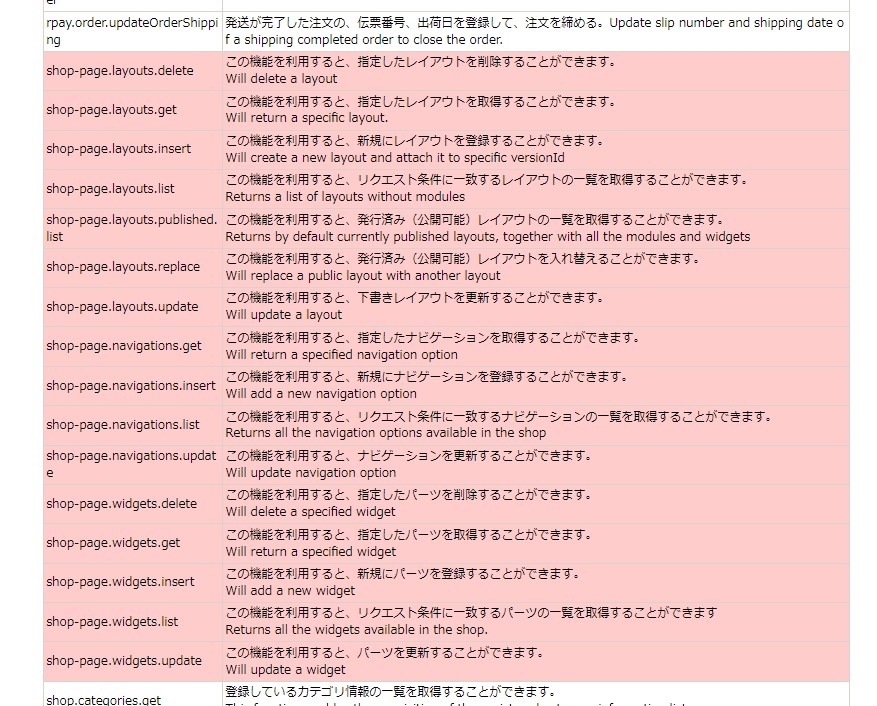
今回、追加されたAPIです。
ステップ4:ページ最下部にある「アップデートする」をクリックして完了です。